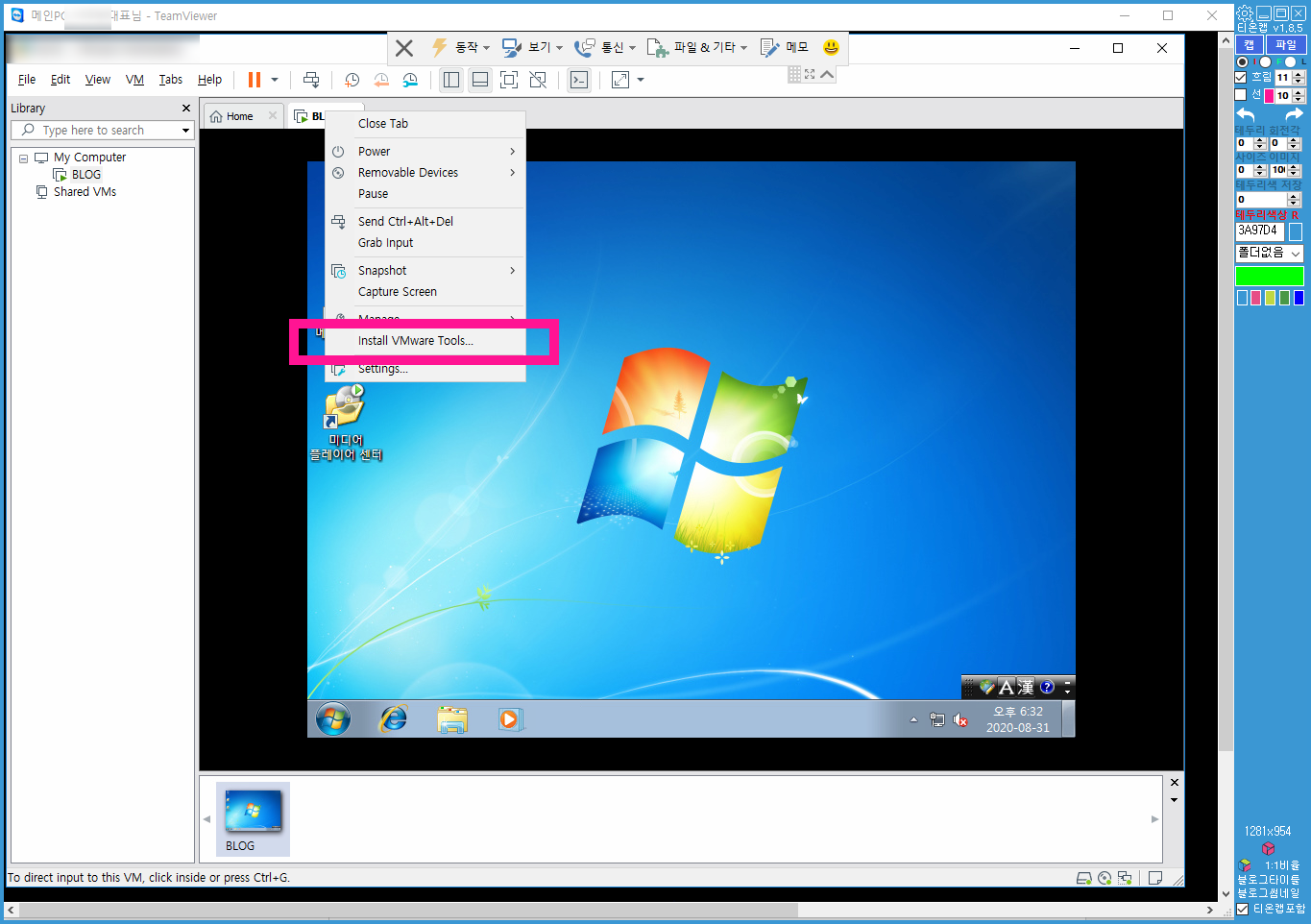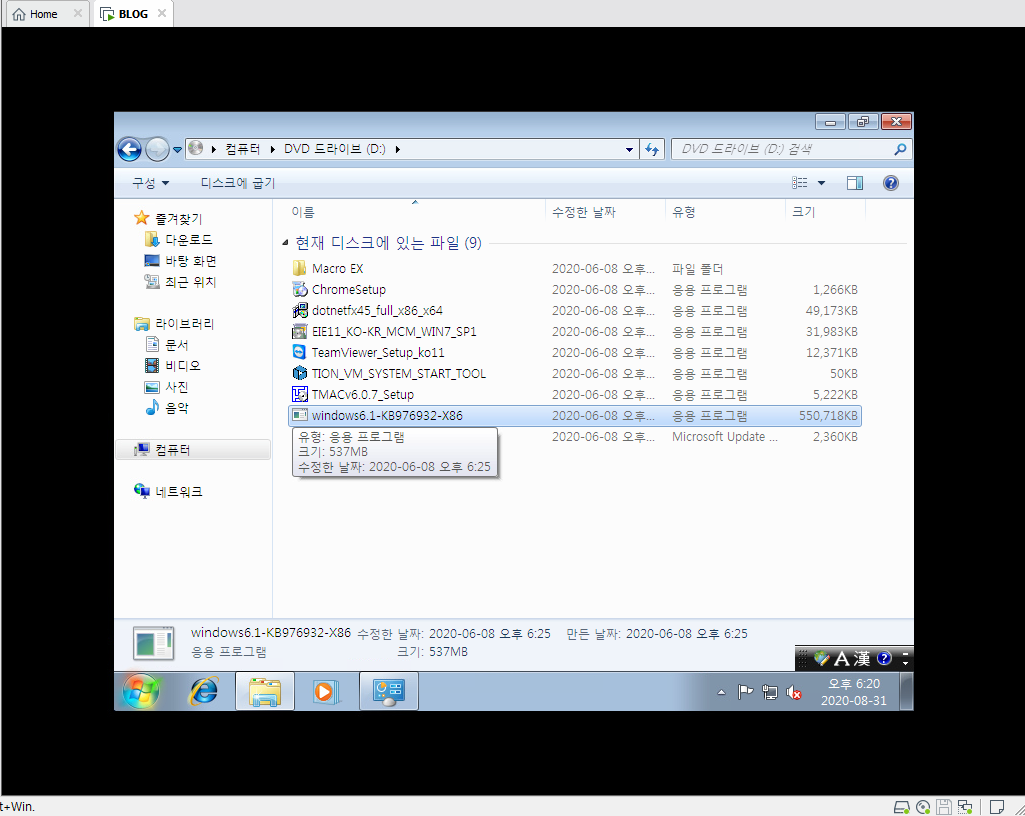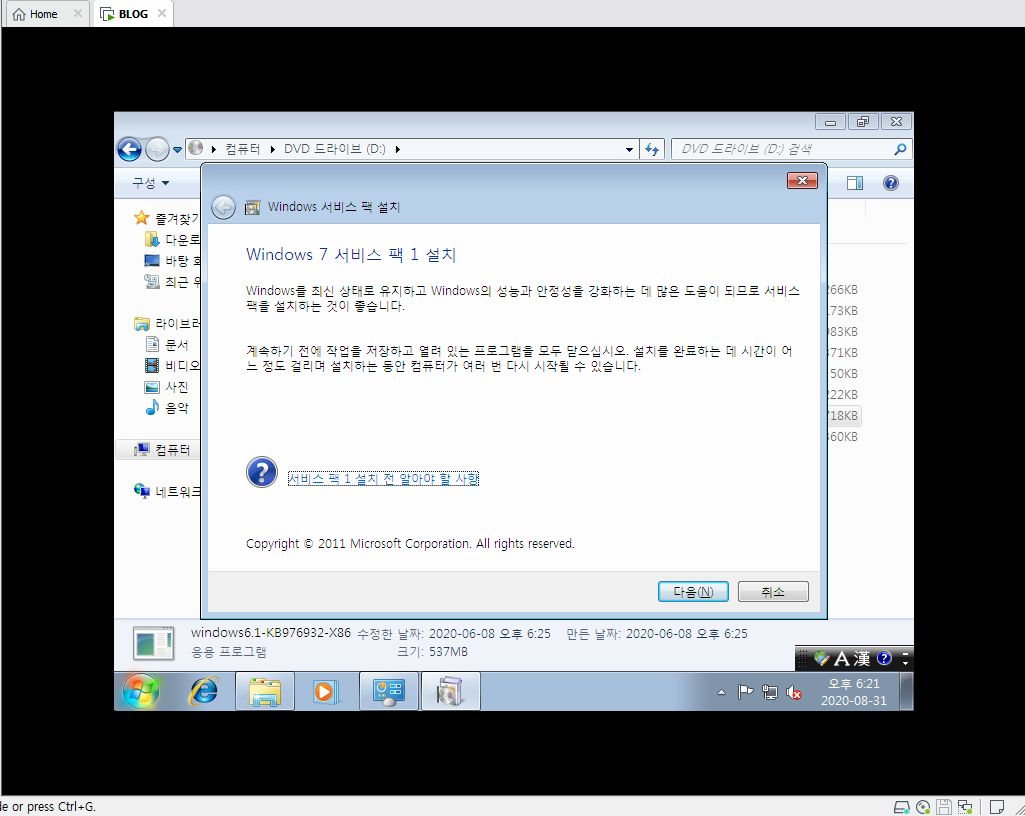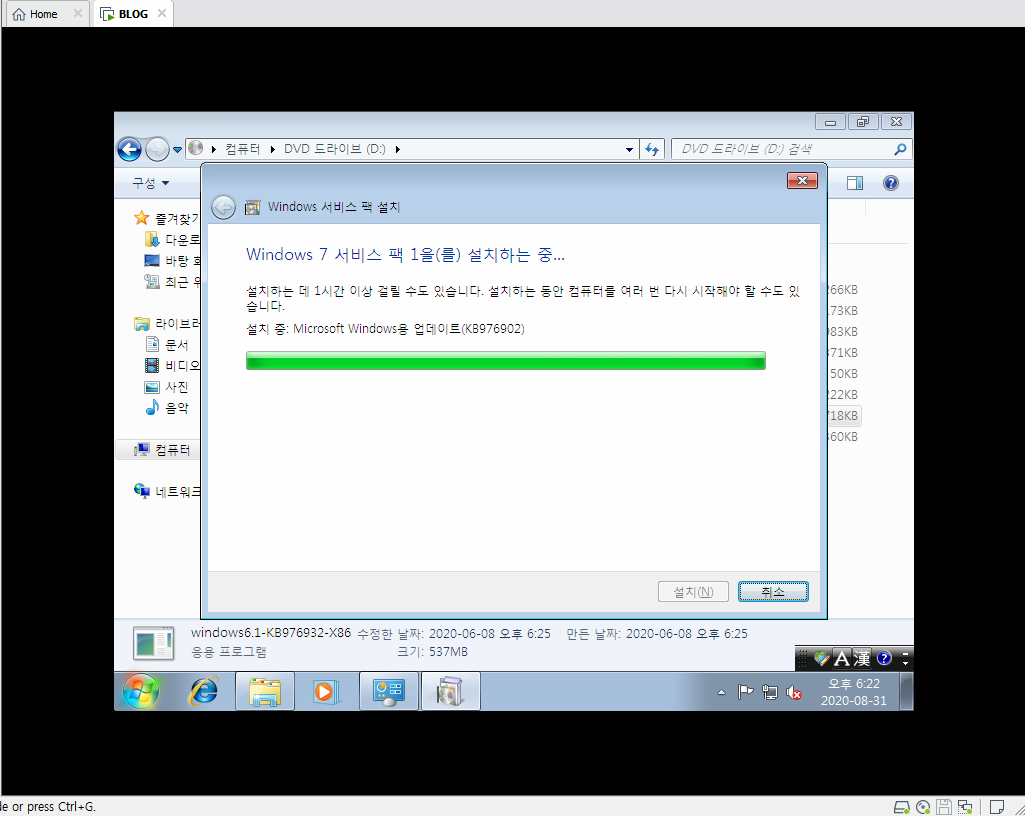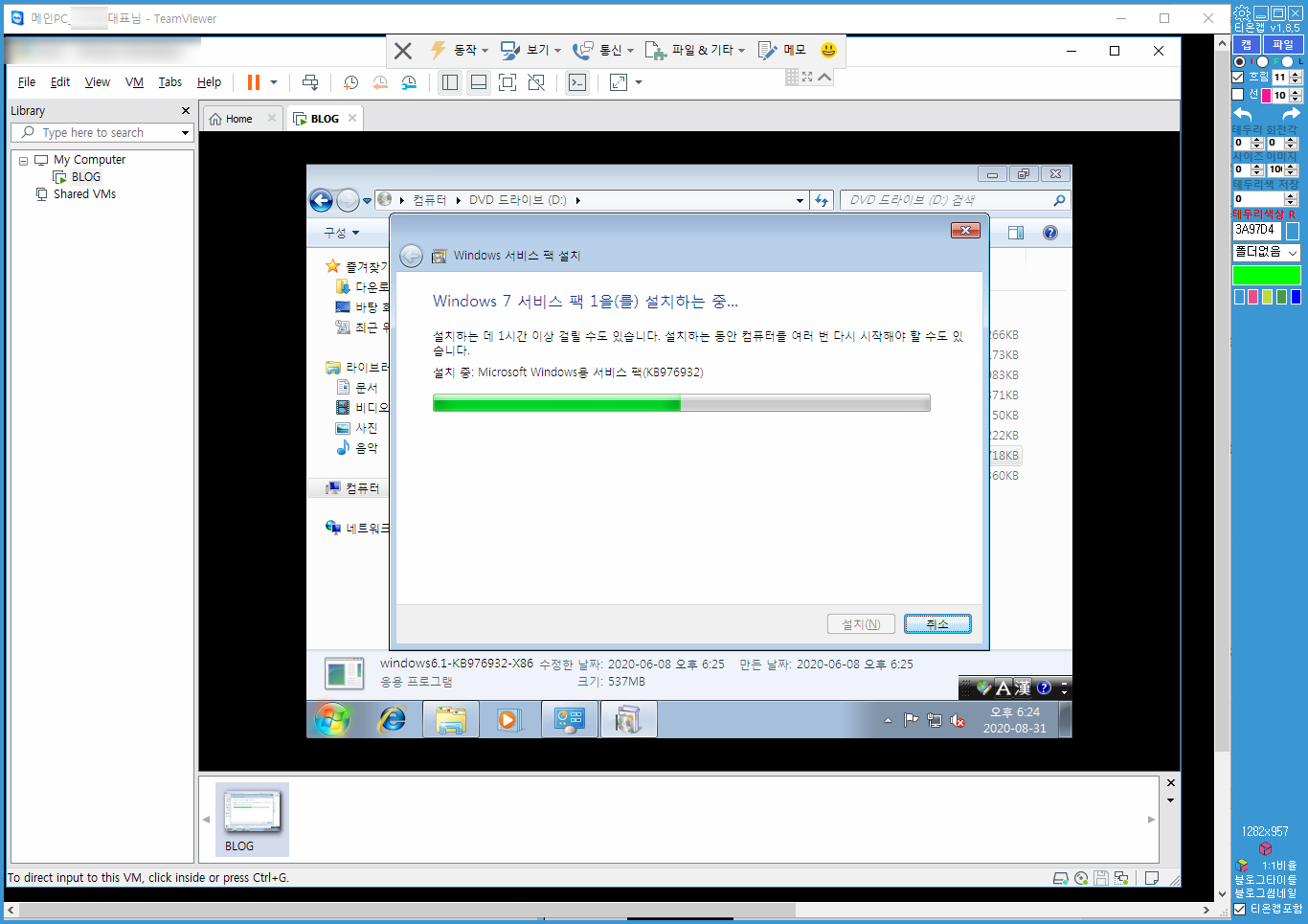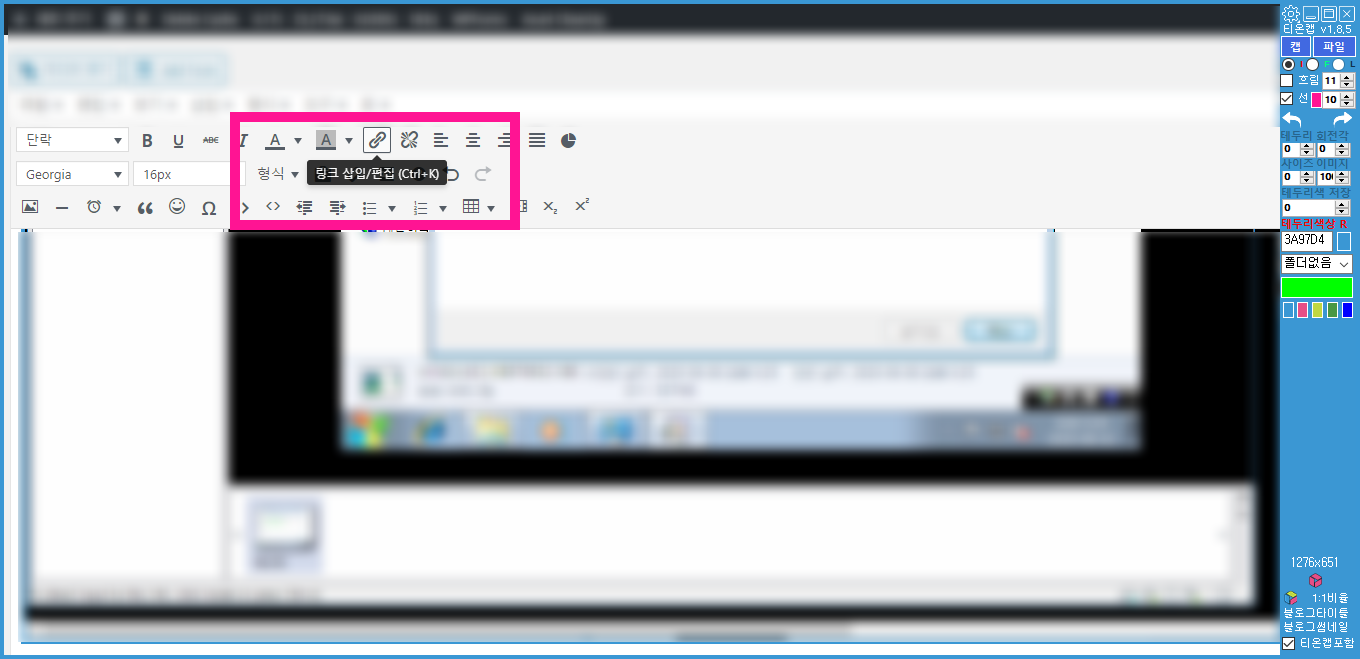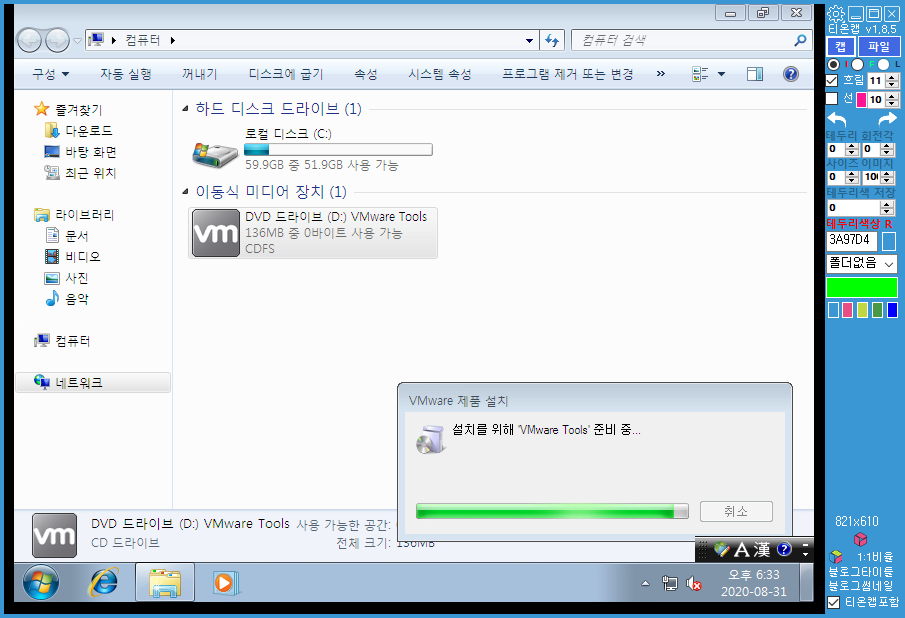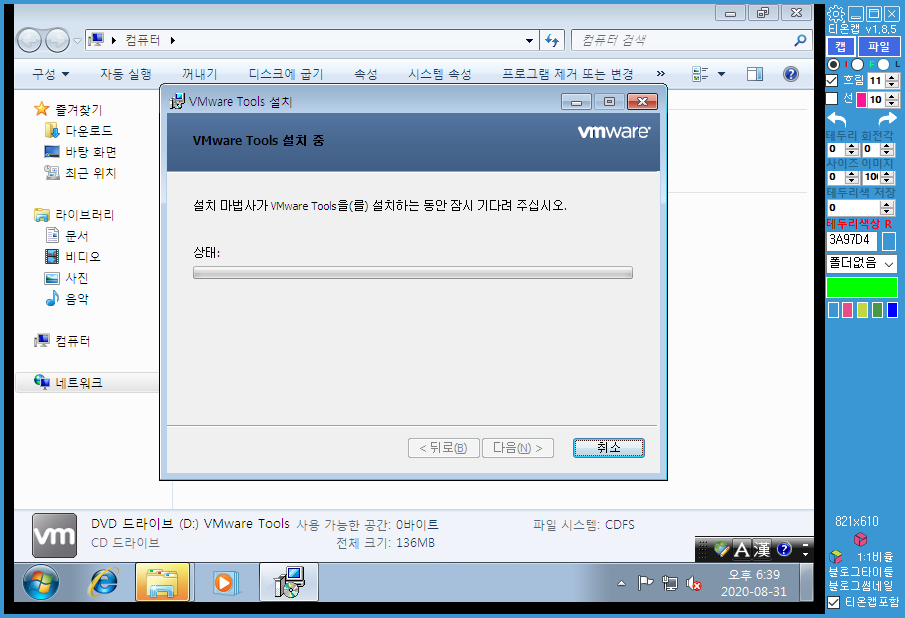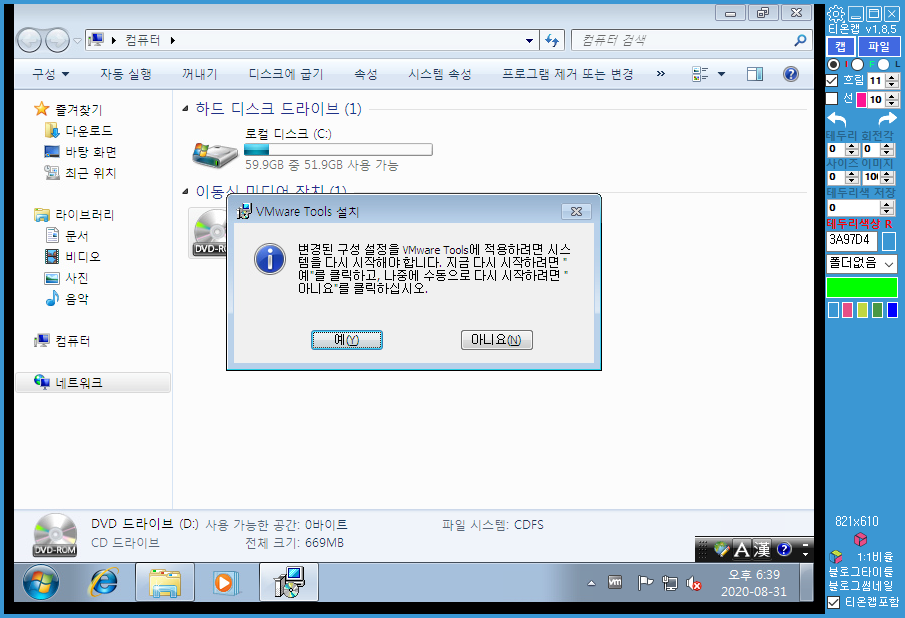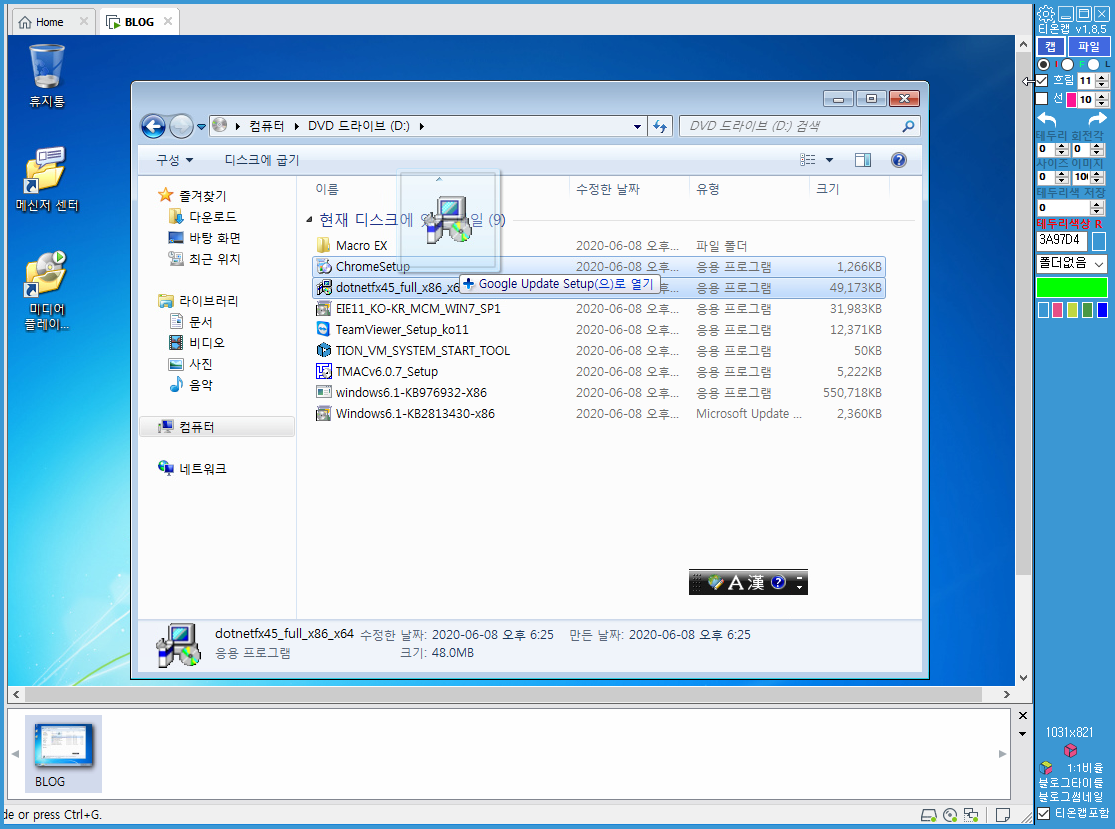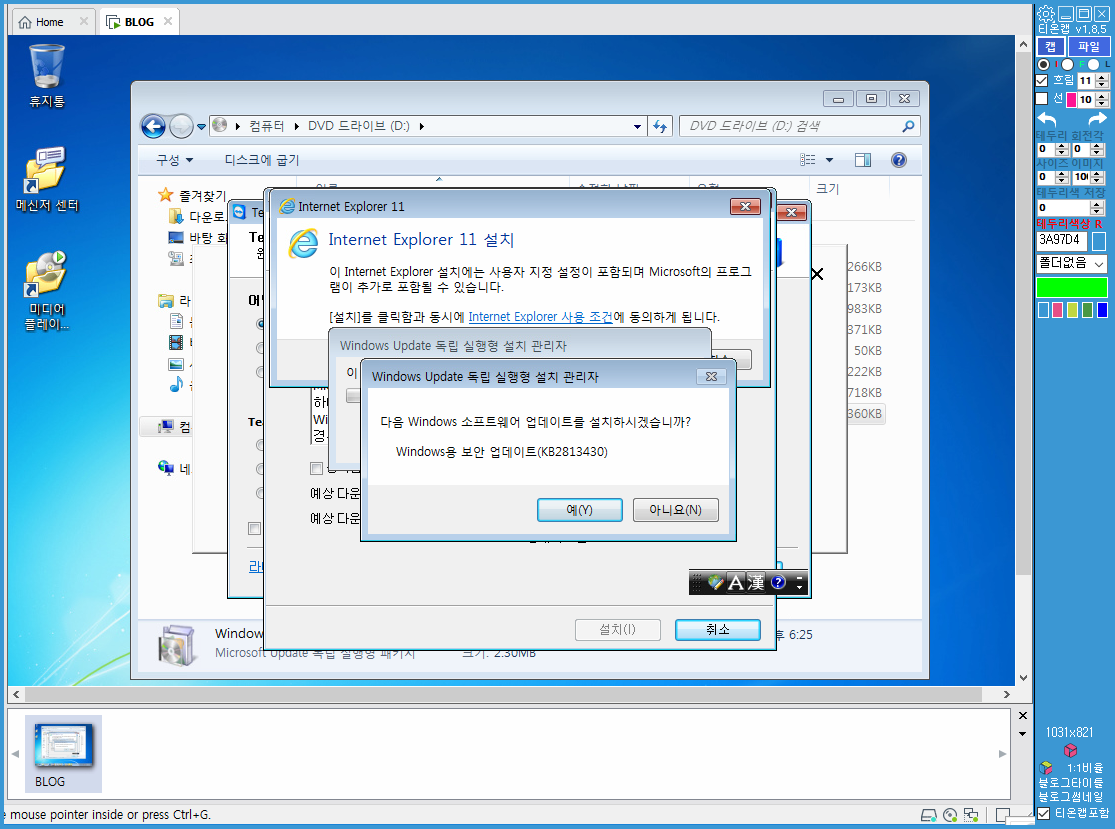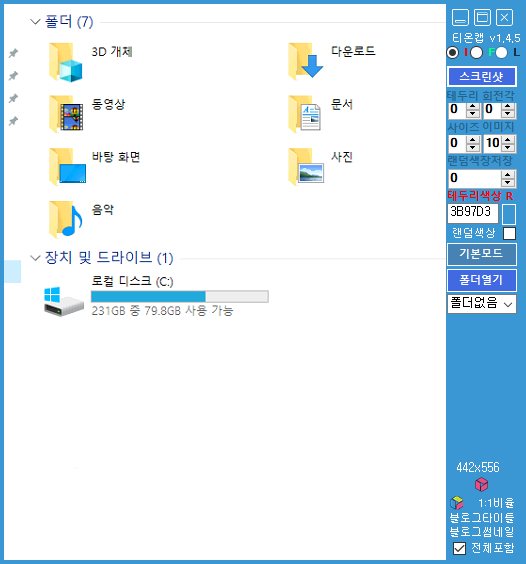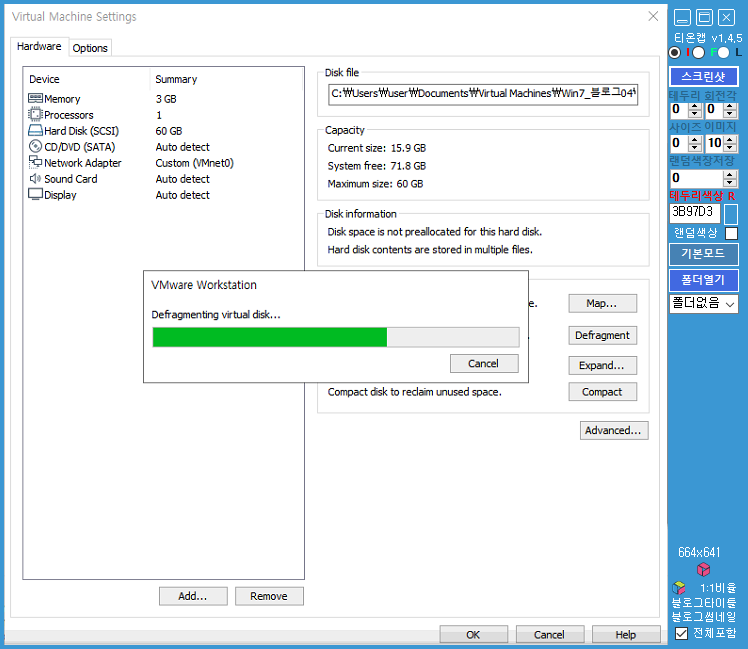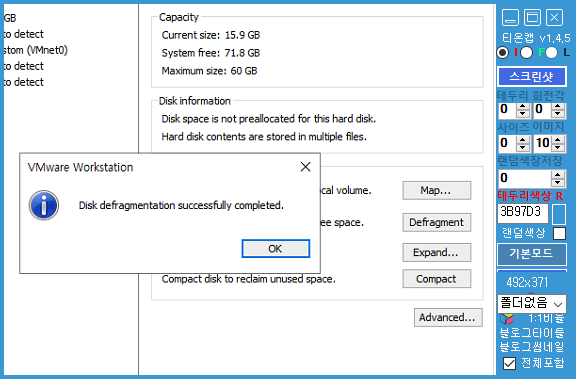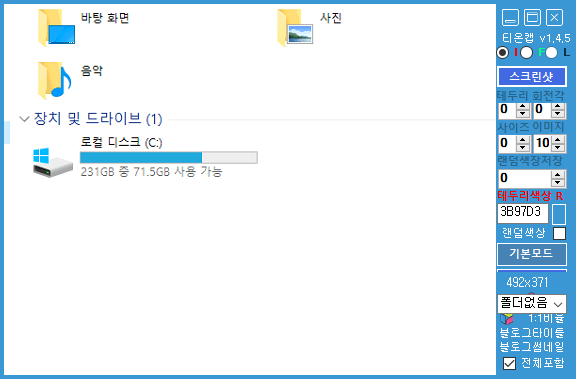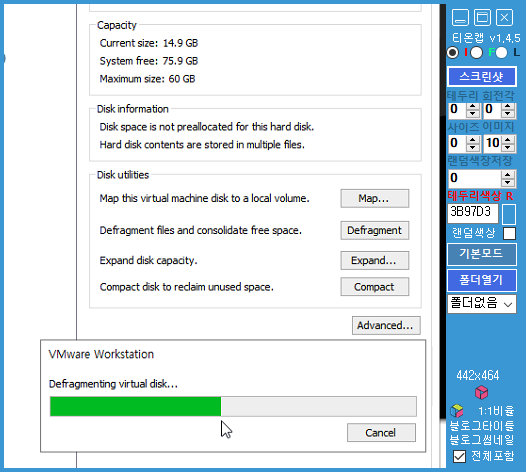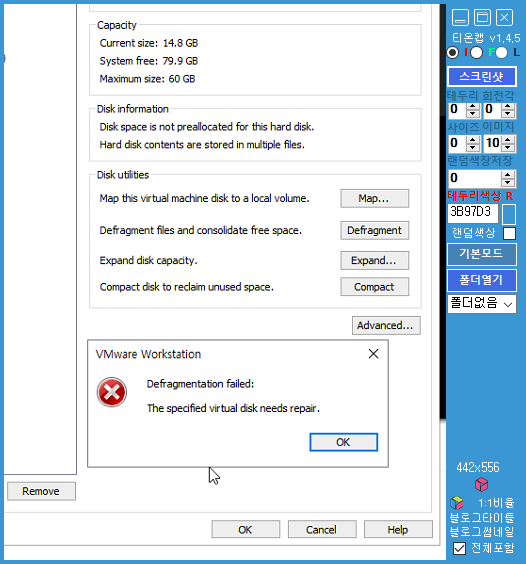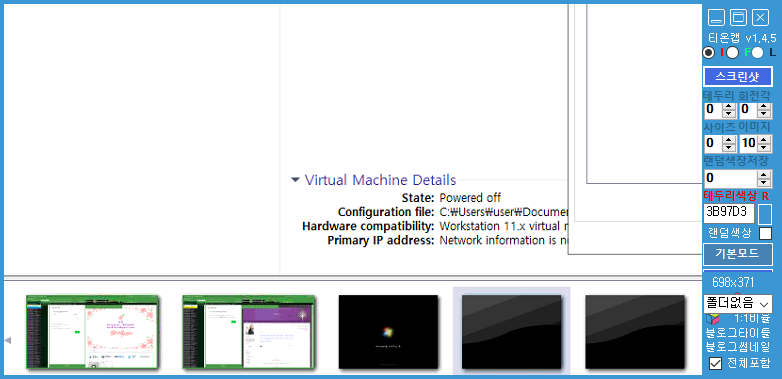[a]99999[/a]
어제 설치목록 ISO 리스트를 보여드렸습니다.
오늘은 그 ISO파일의 설치 순서에 대해서 알려드리겠습니다.
당연히 제일먼저 윈도우 SP1 부터 만들어야합니다. windows6.1-KB976932-X86 파일을 설치합니다.
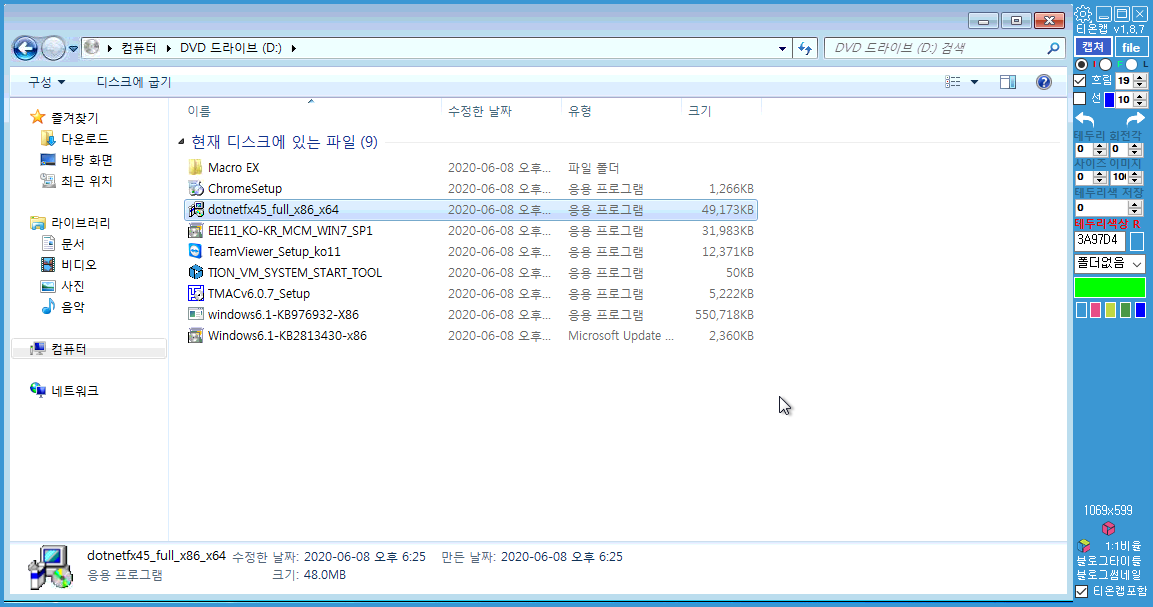
설치가 다 되면 Windows6.1-KB2813430-x86 SSL 보안관련 업데이트를 해야합니다. 설치가 다 되면 EIE11_KO-KR_MCM_WIN7_SP 익스플로러 11 업데이트를 해야합니다
이부분을 놓치면 나중에 HTTPs로 접속이 제한될수 있으니 꼭 이 부분은 순서상 SP1 이후에 바로 설치해야합니다.
그 다음으로 TION_VM_SYSTEM_START_TOOL을 실행해야하므로 dotnetfx45_full_x86_x64 프레임워크를 실행합니다.
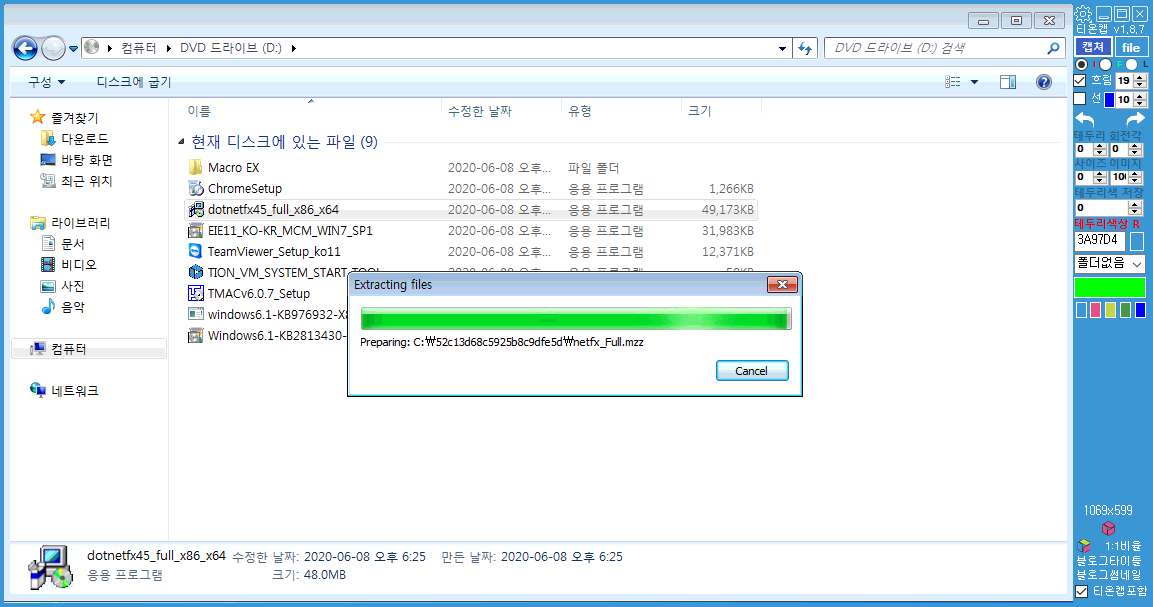
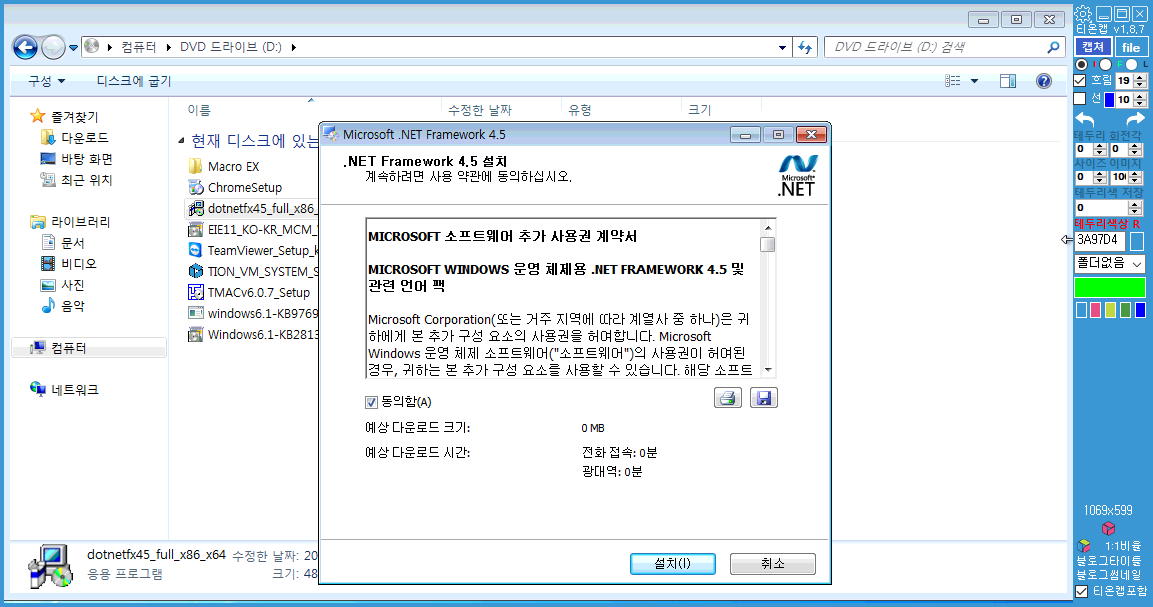
동의부분만 체크하고 설치(I) 클릭하여 설치합니다.
[a]99992[/a]
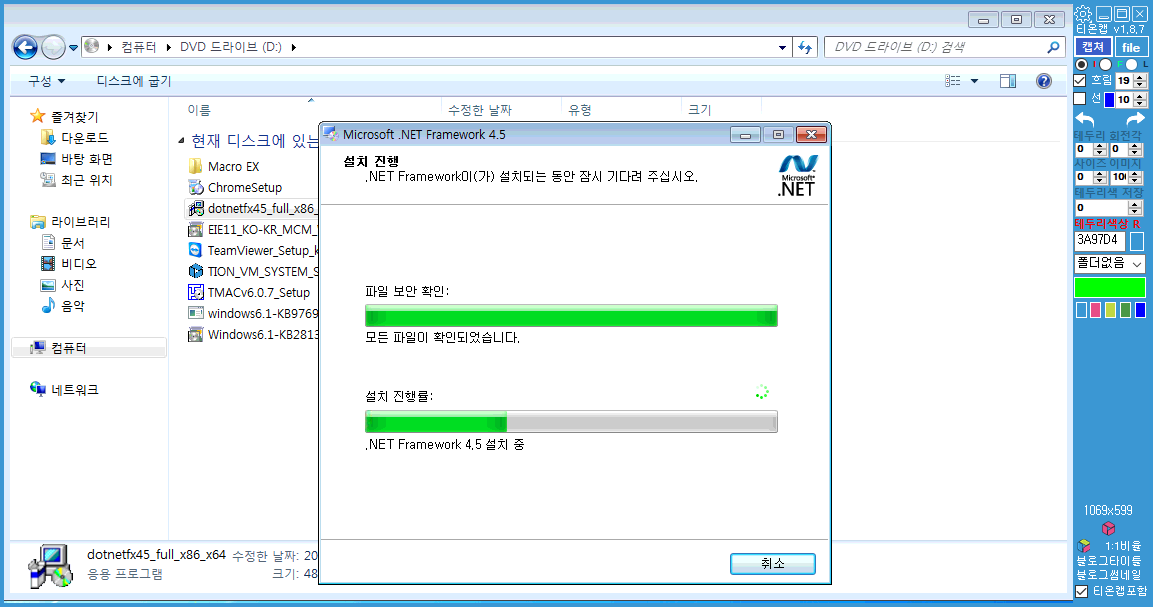
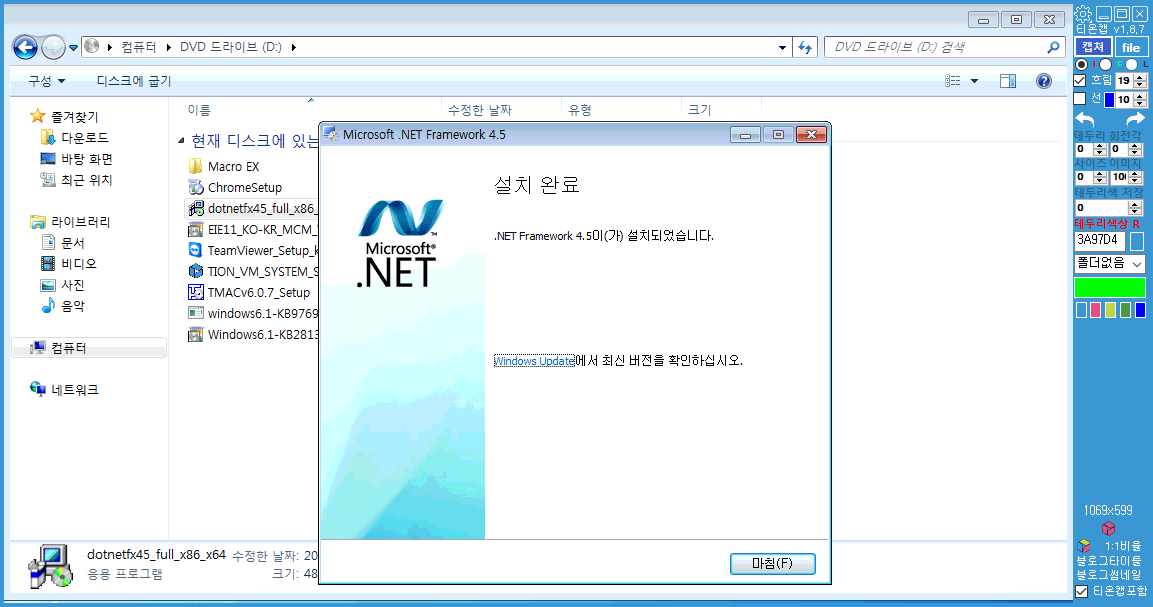
마침 누르시고 TION_VM_SYSTEM_START_TOOL 클릭하셔서 1단계, 2단계, 3단계, 4단계 클릭하면 각종 명령어가 실행되어 자동으로 기본 세팅이 잡힙니다.
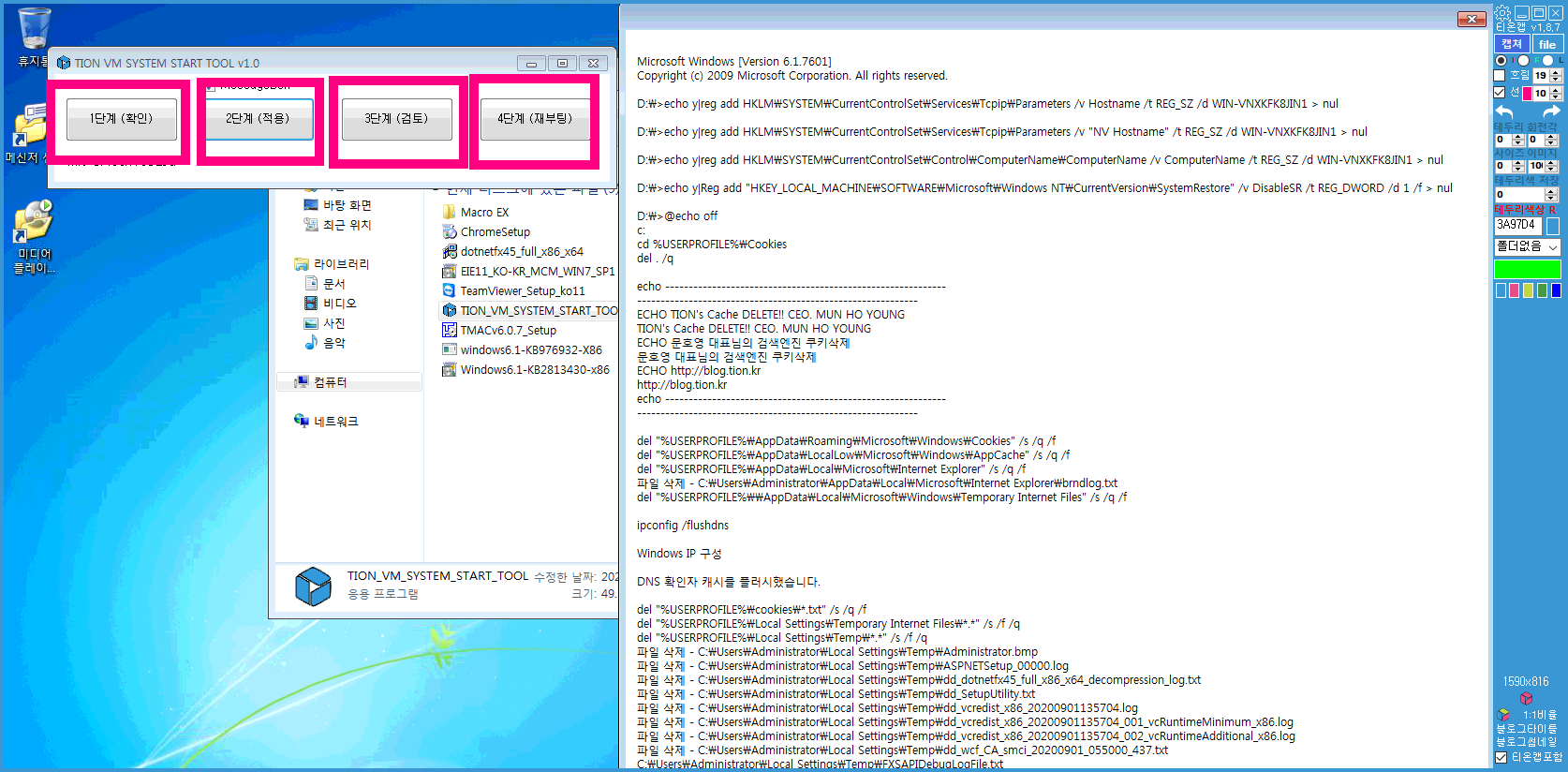
이단계에서 컴퓨터이름, 아이피갱신, 캐시삭제, 방화벽세팅, 바이러스세팅, 윈도우업데이트세팅, 백업세팅, 원격제어세팅 등등 수십가지 명령어가 동시에 진행되어 자동으로 세팅이 됩니다.
이때 순서를 반대로 진행하게되버리면 SSL 보안 업데이트 되지 않을 수 있으니 꼭! 순서를 지켜야합니다.
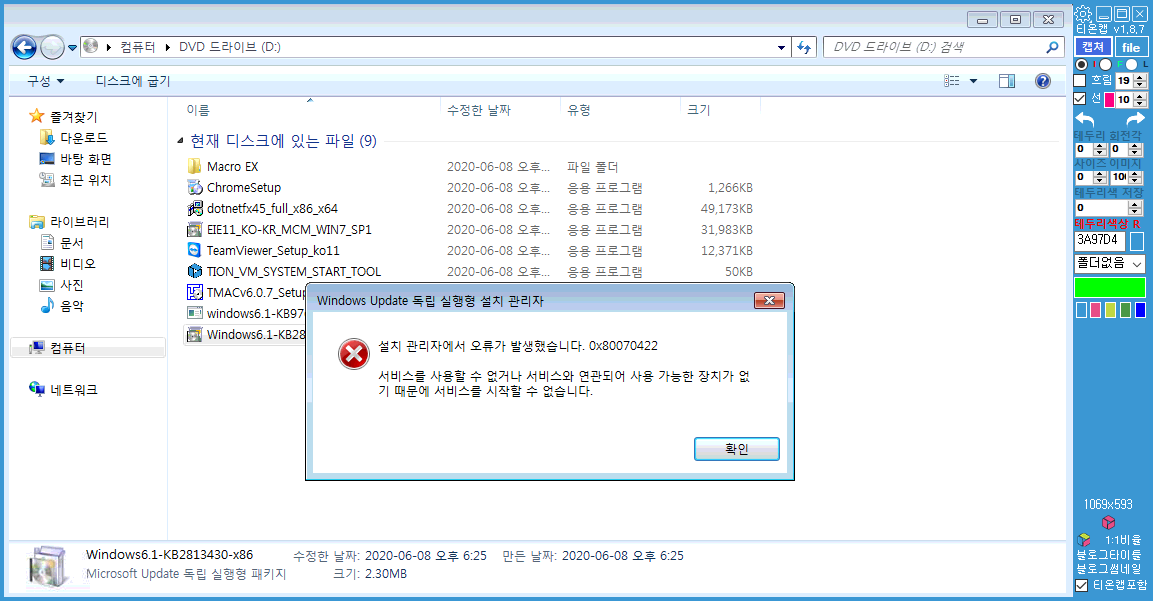
이제 이후부터는 순서관계없이 설치하면됩니다.
TMAC이라던제 팀뷰어는 편의상 설치를 하는 툴이며 블로그이웃티온Ai 를 운영하기 위해서는 팀뷰어 11 정품을 설치하여야합니다.
블로그 시스템구축을 하셔서 체계적으로 블로그를 성장시켜보시기 바랍니다.
감사합니다.
[a]99999[/a]